ماك رائع. من المحتمل أن يكون الجهاز النهائي الذي قد يرغب أي شخص في امتلاكه. الشيء في ذلك هو أن التنقل قد يكون معقدًا بعض الشيء. إذا لم تكن معتادًا على ذلك ، فقد تواجه صعوبة في العثور على المجلدات والملفات.
شيء واحد يمكنك تعلمه لتوفير بعض الوقت في التنقل هو كيف تجد كل الصور على ماك. أعترف بذلك. هناك أوقات تكون فيها في مأزق فيما يتعلق بكيفية القيام بذلك. أنت فقط لا تعرف إلى أين تذهب. حسنًا ، ستوضح لك هذه المقالة طرقًا حول كيفية العثور على جميع الصور على جهاز Mac.
المحتويات: الجزء 1. سبب أهمية البحث عن جميع الصور على جهاز Mac الخاص بكالجزء 2. طرق بسيطة للعثور على كل الصور على نظام التشغيل Macالجزء 3. المكافأة: كيفية البحث عن الصور المكررة وإزالتهاالجزء 4. لاختتامه
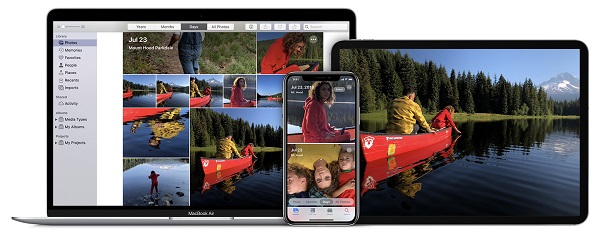
الجزء 1. سبب أهمية البحث عن جميع الصور على جهاز Mac الخاص بك
ربما يكون هذا السيناريو مألوفًا لك. إنها مشكلة معظم مستخدمي Mas عندما يحاولون توصيل هواتفهم بجهاز Mac الخاص بك. يقومون بمزامنة جميع صورهم من iPhone أو iPad إلى جهاز Mac الخاص بهم. تكمن المشكلة في أنه من الصعب عليهم معرفة أين تذهب الصور بالضبط.
إنهم لا يعرفون مكان حفظ الصور المتزامنة وتحديد موقعها. وبالتالي ، فهم لا يعرفون مكان البحث عن صورهم الثمينة على أجهزة Mac الخاصة بهم. قد يستغرق العثور عليهم بعض وقتهم الثمين.
ليس من المنطقي ألا تكون قادرًا على العثور على تلك الصور القيمة التي التقطتها بشق الأنفس. سبب انت نقل جميع صورك إلى جهاز Mac الخاص بك هو حفظهم هناك ، أليس كذلك؟ ومن ثم ، فمن الأقل بالنسبة لك معرفة مكان حفظها جميعًا على جهاز Mac الخاص بك.
سبب آخر وجيه لكونك قادرًا على العثور على جميع الصور على جهاز Mac الخاص بك هو أن تقوم بتتبع النسخ المكررة. بالتأكيد ، لقد التقطت ما يكفي من الصور المكررة ولا تريد أن ينتهي بك الأمر بتخزينها على جهاز Mac ، أليس كذلك؟ إذا كانت كل هذه الأشياء تبدو مألوفة لك ، فاستمر في القراءة لتتعلم كيفية العثور على كل الصور على جهاز Mac.
اقرأ أيضا:كيفية إزالة ومنع الأغاني المكررة في iTunesكيفية إزالة التكرارات في iTunes: حذف الألبومات والأغاني المكررة
الجزء 2. طرق بسيطة للعثور على كل الصور على نظام التشغيل Mac
فيما يلي طرق للعثور على موقع جميع الصور التي تمت مزامنتها من جهاز iPhone الخاص بك إلى جهاز Mac الخاص بك
طريقة 1. استخدم تطبيق صور Apple
حل تطبيق Apple Photo محل Aperture و iPhoto منذ بعض الوقت. تم تصميم هذا التطبيق الخاص للحفاظ على مزامنة مجموعة الصور الخاصة بك. إنه مفيد بشكل خاص عند إجراء تغييرات على صورك. ستظهر التغييرات عبر جميع أجهزتك. نظرًا لأن جميع صورك متزامنة ، فلن تجد صعوبة في العثور عليها أيضًا.
الخطوة 1. افتح تطبيق الصور
تأكد من تشغيل صور iCloud الخاصة بك. بهذه الطريقة ، يمكن للصور جمع كل صورك من جميع أجهزتك.
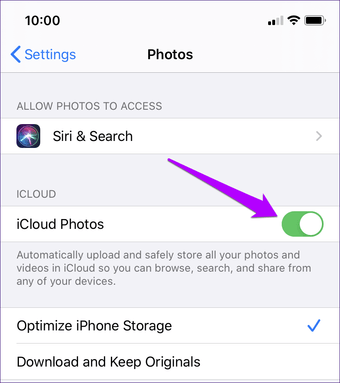
الخطوة 2. اضغط على الصور أعلى الشريط الجانبي
بمجرد القيام بذلك ، يمكنك مشاهدة جميع الصور ومقاطع الفيديو الخاصة بك. لقد تم فرزهم جميعًا حسب التاريخ. إذا تم تحميل صورة من موقع ويب أو من حساب الوسائط الاجتماعية الخاص بك ، فسيتم تحديد تاريخها بناءً على تاريخ إضافتها إلى المكتبة.
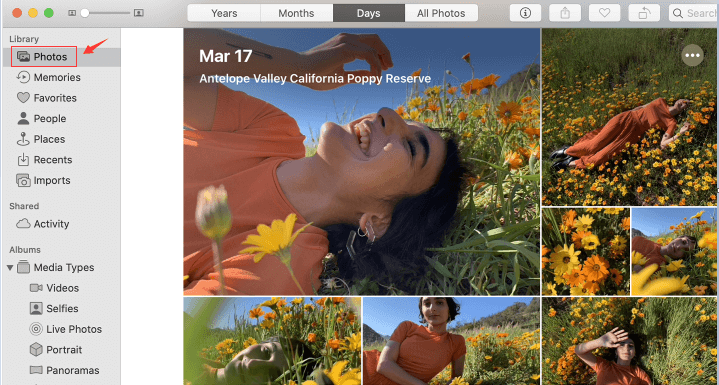
الخطوة الثالثة. انقر فوق علامات التبويب المختلفة لتصفية البحث
على سبيل المثال ، إذا قمت بالنقر فوق الأماكن ، فسترى صورك معروضة على الخريطة. هذا أحد الأشياء الرائعة التي يمكن أن يفعلها تطبيق الصور من أجلك. تحتاج فقط إلى التأكد من تثبيت GPS في كاميرا جهاز iPhone الخاص بك.
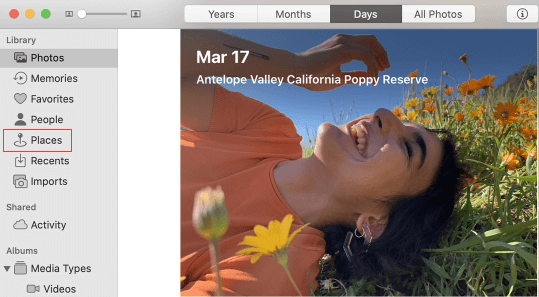
الخطوة 4. انقر فوق My Album (ألبوماتي)
انقر فوق "ألبوماتي" في الشريط الجانبي للعثور على جميع الألبومات التي قمت بإنشائها. هذه طريقة سهلة لمعرفة كيفية العثور على جميع الصور على جهاز Mac. يمكنك أيضا إنشاء ألبوم جديد إذا تحب. بمجرد القيام بذلك ، يمكنك فقط انقر واسحب الصور إلى ألبومك الجديد.
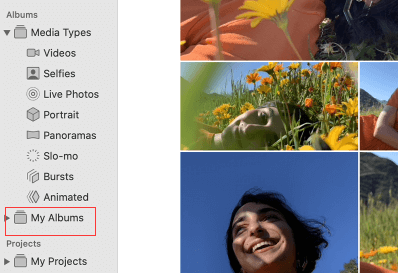
يمكن أن يساعدك التنقل السهل في تطبيق الصور من Apple في العثور على جميع صورك على جهاز Mac الخاص بك.
الطريقة الثانية. ابحث عن صورك باستخدام مكتبة الصور
- انتقل إلى البرنامج المساعد في التأليف مكتشف وانقر عليها. ستظهر نافذة All My Files على شاشتك.
- انقر على لوحات حائط على الجانب الأيسر من النافذة. سيؤدي هذا إلى إظهار مجلد الصور على شاشتك.
- قم بالنقر بزر الماوس الأيمن على ملف مكتبة الصور.
- أختار عرض حزمة المحتويات. سينقلك ذلك إلى داخل مجلد مكتبة الصور.
- بحث عن مجلد الماجستير. هذا هو المكان الذي توجد فيه الصور. انقر عليه. ستجد مجلدات مصنفة بالسنة التي قمت فيها بمزامنة جهاز iPhone أو iPad مع جهاز Mac الخاص بك.
- انسخ الصور واحفظها على محرك الأقراص الثابتة الخارجي عن طريق نسخ مجلد الماجستير. بهذه الطريقة ، يمكنك نسخ جميع المجلدات المحفوظة بداخلها. إذا قمت بنسخ مجلد مكتبة الصور وحفظه على محرك أقراص ثابت خارجي ، فلن تتمكن من فتحه على جهاز كمبيوتر يعمل بنظام Windows. ومن ثم ، فإن السبب في أنه من الأفضل نسخ مجلد الماجستير. بهذه الطريقة ، يمكنك فتحه على أي جهاز كمبيوتر.
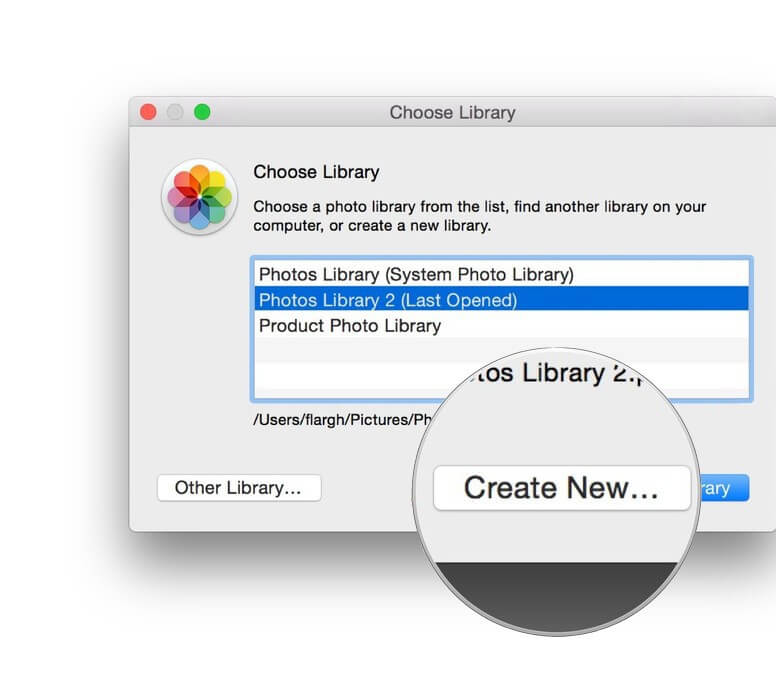
الجزء 3. المكافأة: كيفية البحث عن الصور المكررة وإزالتها
انت تعرف بالفعل كيف تجد كل الصور على ماك. هذا رائع لأنك لن تقلق بشأن العثور عليهم عندما يحين الوقت. ماذا لو كنت تريد فقط مشاهدة جميع الصور المكررة؟
يأتي وقت تريد فيه فقط رؤية الصور المكررة على جهاز Mac الخاص بك. والسبب في ذلك هو أنك تريد التأكد من أنك لا تهدر أي مساحة على جهاز Mac الخاص بك. هناك اختصار لك للعثور على جميع الصور المكررة على Mac. كل ما تحتاجه هو الطاقة ماي ماك مكتشف التكرارات.
الباحث عن التكرارات ليس فقط يجد صور مكررة؛ يجد أيضًا مستندات ومقاطع فيديو مكررة. هل يمكنك تخيل مقدار المساحة التي يمكنك توفيرها بها؟ من خلال التنقل السهل ، يمكنك توفير الكثير من الوقت أيضًا.
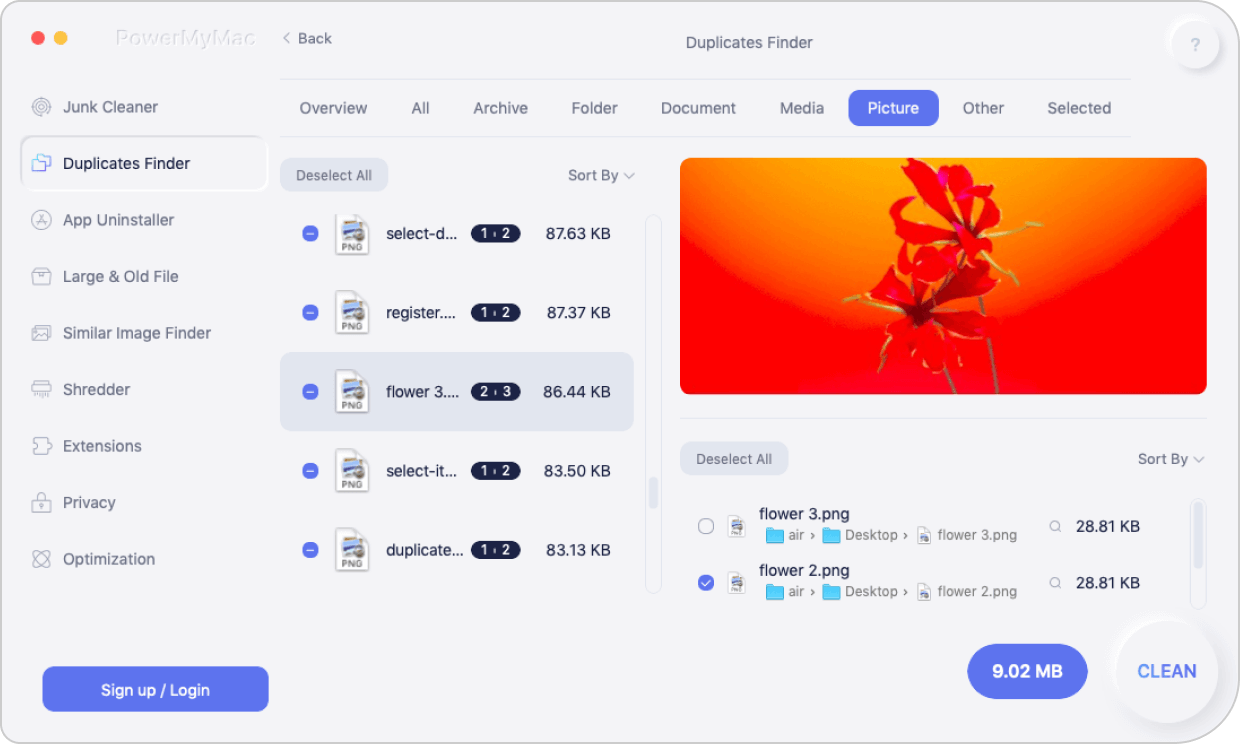
اليك كيف PowerMyMacيعمل الباحث عن التكرارات في لمحة. يقوم ببحث قوي للعثور على أنواع ملفات متعددة. ثم يعرض جميع النتائج على شاشتك. يتم فرزها جميعًا حسب الوقت والحجم وما إلى ذلك. يمكنك اختيار ما تريد حذفه من القائمة المعروضة للصور. لا يحذف الصور أو أي ملفات أخرى تلقائيًا. لذلك ، لا داعي للقلق عند استخدام PowerMyMac Duplicate Finder.
الجزء 4. لاختتامه
ليست هناك حاجة لأخذ الكثير من الوقت في البحث عن الصور على جهاز Mac الخاص بك. تعد الطريقتان المذكورتان أعلاه طريقتان رائعتان حول كيفية العثور على جميع الصور على جهاز Mac. ومع ذلك ، إذا كنت ترغب فقط في العثور على صور مكررة ، فيمكنك توفير الكثير من الوقت باستخدام الباحث عن التكرارات في PowerMyMac.
هل سبق لك أن بحثت عن الصور على جهاز Mac الخاص بك؟ كيف يمكنك أن تذهب نحو ذلك؟ شارك مع قرائنا بعض النصائح والحيل الخاصة بك.




جوردون ستولينجز2022-05-04 15:44:48
هذا مقال جيد ولكن يجب أن يكون لنسخة مختلفة من الصور. أنا أقوم بتشغيل Big Sur (11.6.5) على جهاز MacBook قديم. لا تحتوي مكتبة الصور الخاصة بي على مجلد الماجستير الذي ذكرته. فيما يتعلق بالصور المكررة ، يجب أن أكون حذراً للغاية عند الحذف لأن نسخة مكررة واحدة تحتوي على جميع المعلومات حول الصورة (الموقع ، وما إلى ذلك) بينما لا تحتوي النسخة الأخرى. لا يمكنني معرفة مكان وجود هذه النسخ المختلفة. هل يقوم iCloud Drive بإزالة هذه المعلومات إذا انتقلت الصور إلى السحابة؟